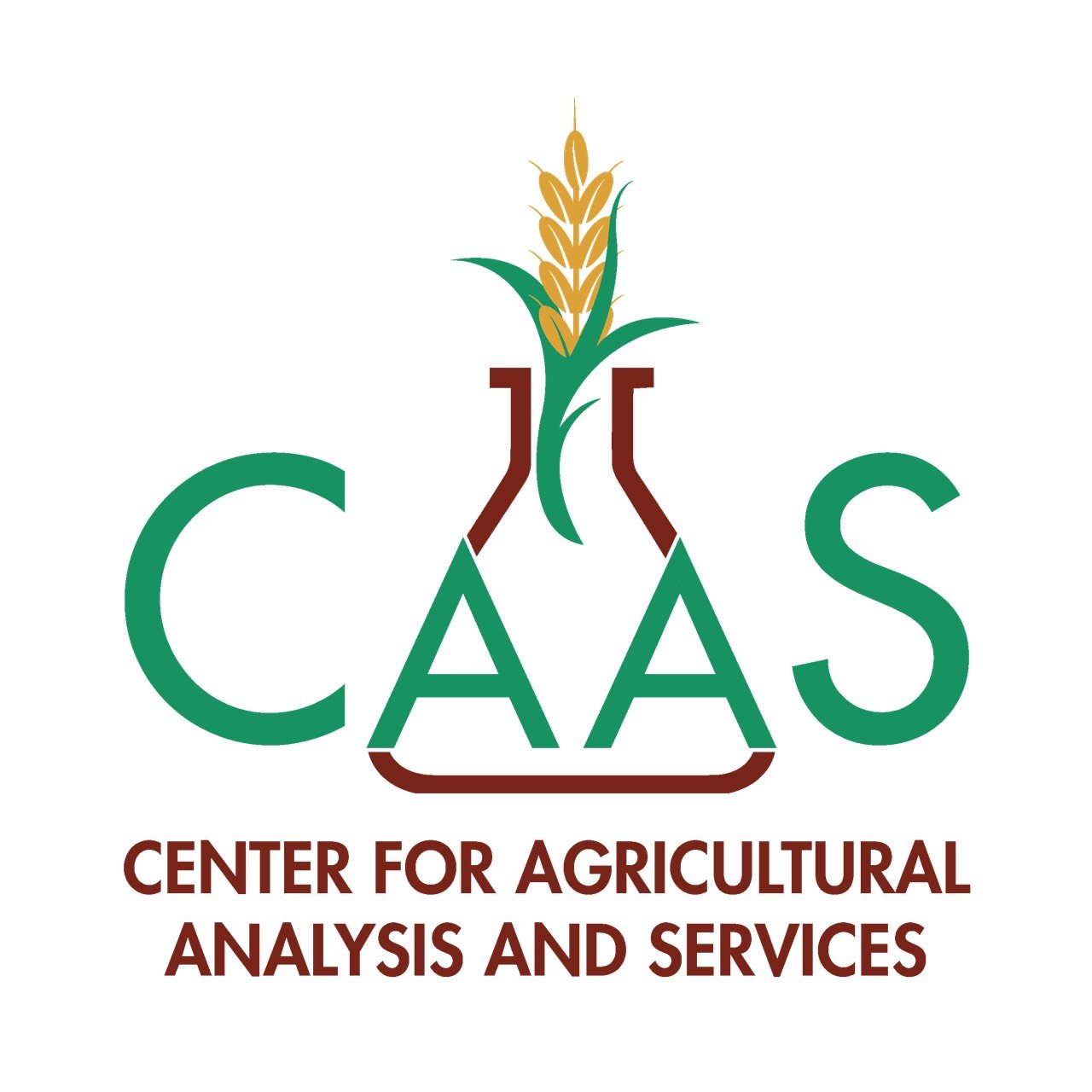Kích hoạt tính năng Advanced Data Protection (bảo vệ dữ liệu nâng cao)

Ảnh minh họa. Nguồn ảnh: Internet
Đầu tiên, bạn hãy cập nhật iPhone lên phiên bản mới nhất bằng cách vào Settings (cài đặt) - General (cài đặt chung) - Software Update (cập nhật phần mềm) - Download and Install (tải về và cài đặt). Lưu ý, tính năng này chỉ có sẵn từ phiên bản iOS 16.2 trở lên.
Khi cập nhật hoàn tất, người dùng chỉ cần vào Settings (cài đặt), bấm vào tên người dùng và chọn iCloud.
Tiếp theo, bạn hãy kéo xuống cuối trang và kích hoạt tùy chọn Advanced Data Protection (bảo vệ dữ liệu nâng cao) - On (bật).
Lưu ý, nếu chưa thiết lập khóa hoặc liên hệ khôi phục, bạn hãy vào Settings (cài đặt) - Tên người dùng - Password and Security (đăng nhập và bảo mật) - Add Recovery Contact (thêm liên hệ khôi phục) hoặc Recovery Key (khóa khôi phục). Điều này nhằm đảm bảo rằng bạn vẫn có thể khôi phục dữ liệu trong trường hợp mất quyền truy cập vào tài khoản.
Tính năng Advanced Data Protection (bảo vệ dữ liệu nâng cao) sẽ sử dụng công nghệ mã hóa hai chiều để đảm bảo rằng các loại dữ liệu iCloud (ghi chú, tin nhắn, ảnh, file sao lưu, ghi âm, thẻ trong ví…) chỉ có thể giải mã trên các thiết bị tin cậy của bạn.
Không nên Jailbreak
Việc Jailbreak cho phép người dùng can thiệp sâu hơn vào các tính năng trên hệ thống. Tuy nhiên, việc Jailbreak cũng vô tình mở thêm “cửa hậu” để phần mềm độc hại dễ dàng xâm nhập.
Sử dụng VPN
VPN (Virtual Private Network hay còn gọi là mạng riêng ảo) khi sử dụng sẽ giúp mã hóa toàn bộ dữ liệu được gửi/nhận giữa iPhone và máy chủ, hạn chế được việc bị mất cắp dữ liệu quan trọng.
Nếu cần sử dụng WiFi công cộng tại các quán cà phê, trung tâm thương mại… bạn nên kích hoạt thêm phần mềm VPN trước khi thực hiện các giao dịch quan trọng. Bên cạnh đó, VPN còn cho phép người dùng dễ dàng truy cập vào các trang web bị hạn chế (vị trí địa lý, IP…).
Tắt chế độ xem trước trên màn hình khóa
Hầu hết người dùng đều cho phép hiển thị nội dung thông báo, tin nhắn… ngay trên màn hình khóa iPhone. Do đó, nếu lỡ có thông tin quan trọng được gửi đến, tất cả những người xung quanh hoàn toàn có thể nhìn lén được nội dung.
Để vô hiệu hóa chế độ xem trước trên màn hình khóa, bạn hãy vào Settings (cài đặt) - Notifications (thông báo) - Show previews (hiển thị bản xem trước) - When unlocked (khi được mở khóa).